Na računalima, 64-bitni i 32-bitni odnose se na način na koji CPU obrađuje podatke i informacije. 64-bitni CPU može obraditi 64 bita podataka odjednom, dok 32-bitni CPU može obraditi 32 bita podataka u isto vrijeme. Operativni sustavi Microsoft Windows dizajnirani su za rad na 64-bitnom ili 32-bitnom tipu sustava. Stoga mnoge aplikacije/programi nude i 32-bitne i 64-bitne verzije za rad na obje ove arhitekture. Za preuzimanje određene verzije softvera potrebno je utvrditi radi li sustav 64-bitni ili 32-bitni.
Ovaj će članak pokazati različite načine kako saznati je li sustav 64-bitni ili 32-bitni u sustavu Windows 11/10.
Kako odrediti je li vaše računalo 64-bitno ili 32-bitno u sustavu Windows 11/10?
Postoje različite metode za određivanje je li vaše računalo 64-bitno ili 32-bitno u sustavu Windows 11/10, kao što su:
1. način: korištenje alata za postavke
Kako biste saznali je li vaše računalo 64-bitno ili 32-bitno, najlakši je način provjeriti specifikaciju sustava u postavkama. Za to slijedite navedene upute:
Prvo dodirnite ' Windows 'ikona i otvori' postavke ”:
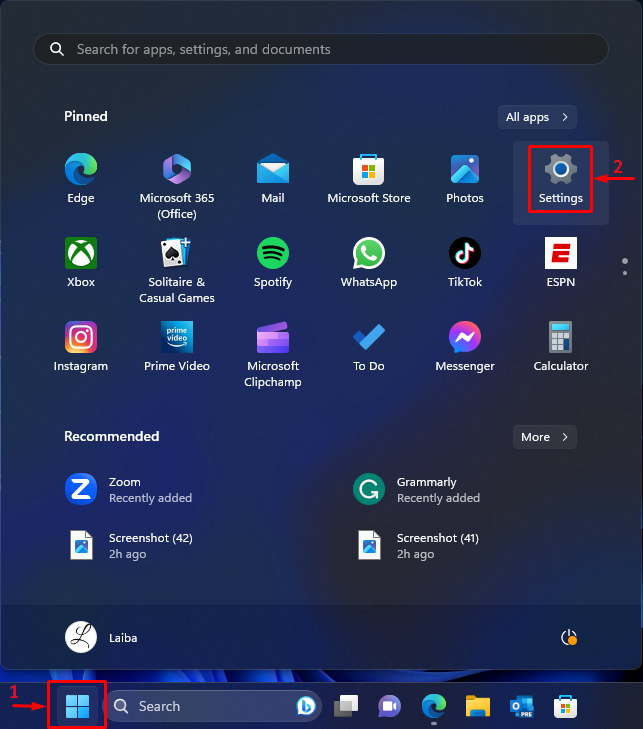
Zatim, u ' Sustav ', odaberite ' Oko ” opcija:
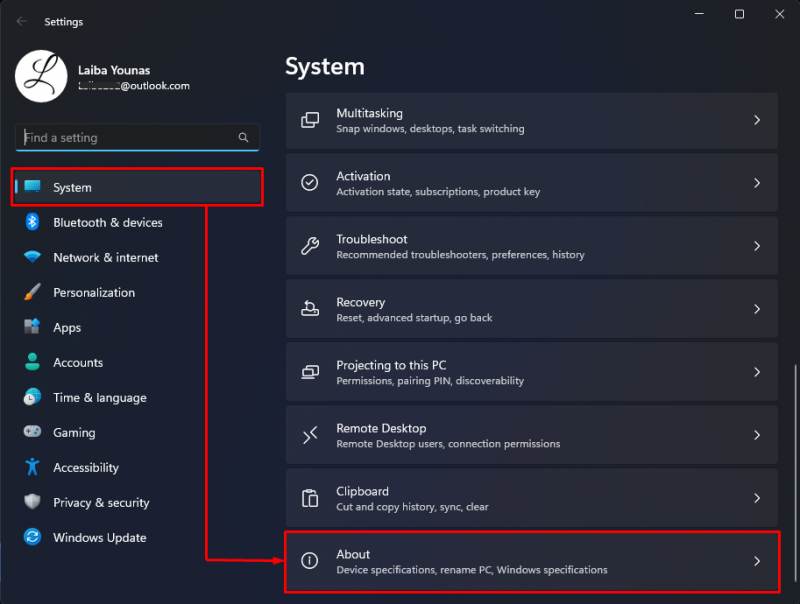
Zatim pogledajte dolje istaknuti ' Vrsta sustava ” informacije. Na donjem snimku zaslona može se vidjeti da je naše računalo 64-bitni :
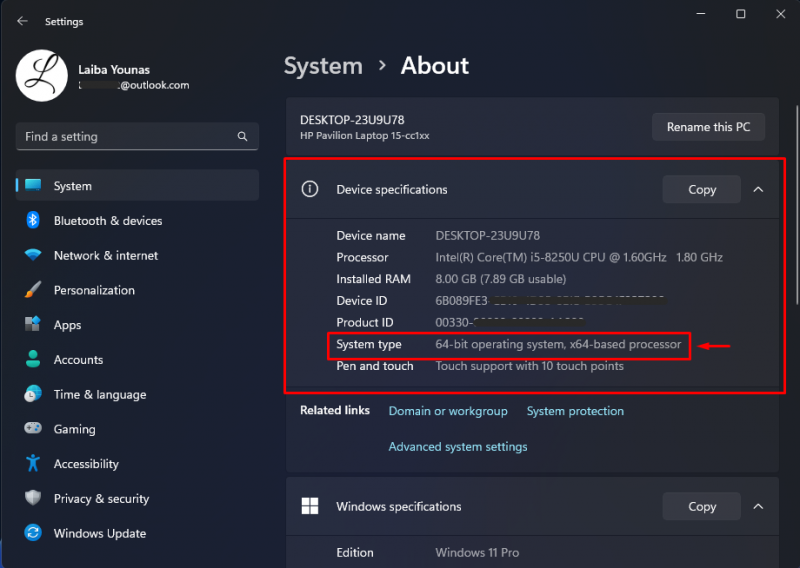
Metoda 2: Korištenje informacija o sustavu
Drugi način da saznate je li vaše računalo 64-bitno ili 32-bitno je da pogledate informacije o sustavu. Isprobajte sljedeći korak za praktičnu demonstraciju:
Prvo pritisnite ' Windows + R ” i otvorite dijaloški okvir Pokreni. Zatim upišite ' msinfo32 ' u njemu i pritisnite ' Unesi ' ključ:
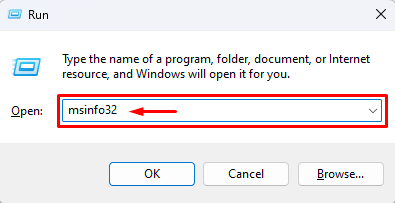
Nakon što to učinite, otvorit će se zaslon Informacije o sustavu. Pogledajte dolje istaknuti ' Vrsta sustava ” informacije:
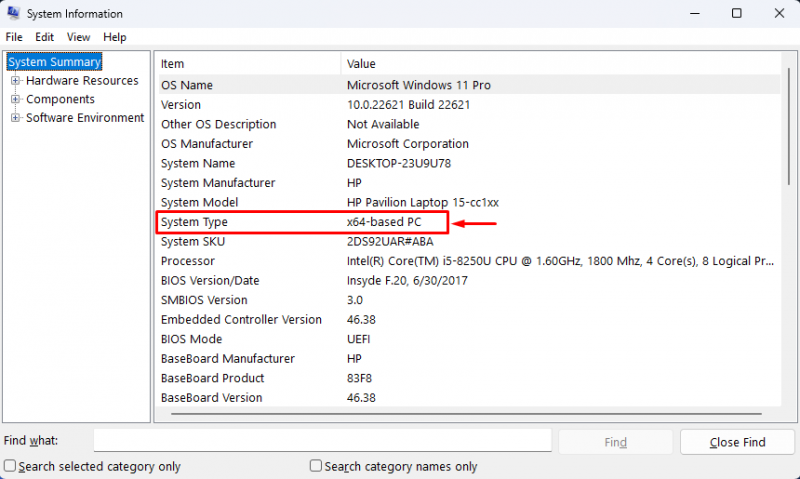
Kao što vidite, gornji rezultat pokazuje da je naše računalo 64-bitno.
Metoda 3: Korištenje DirectX dijagnostičkog alata
Dijagnostički alat za DirectX također se može koristiti kako bi se saznalo je li računalo 64-bitno ili 32-bitno. Pogledajte dane upute:
Prvo otvorite naredbeni okvir Pokreni koristeći ' Windows + R ” tipke. Zatim upišite ' dxdiag ' u njemu i pritisnite ' Unesi ' ključ:
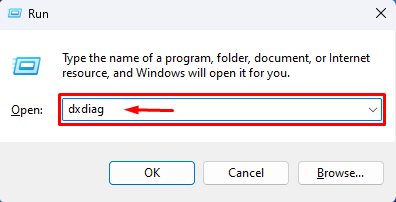
Nakon toga će se otvoriti novi prozor. Zatim pogledajte dolje istaknuti ' Operacijski sustav ” opcija:
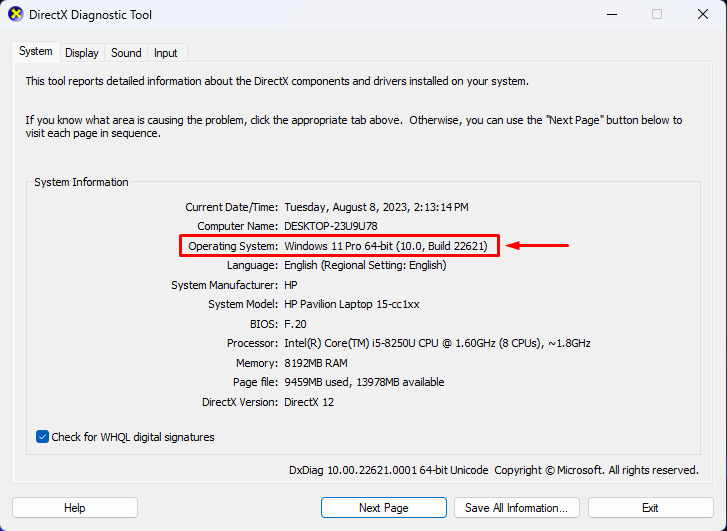
Metoda 4: Provjera programskih datoteka
Korisnici također mogu provjeriti ' Programske datoteke ” na svojim računalima kako bi provjerili je li njihovo računalo 64-bitno ili 32-bitno. U tu svrhu otvorite pogon C na računalu i pregledajte programske datoteke. 32-bitna računala imaju samo 1 “Program File” dok 64-bitna računala imaju 2 “Program Files”.
Na donjem snimku zaslona mogu se vidjeti dvije programske datoteke koje pokazuju da je računalo 64-bitno:
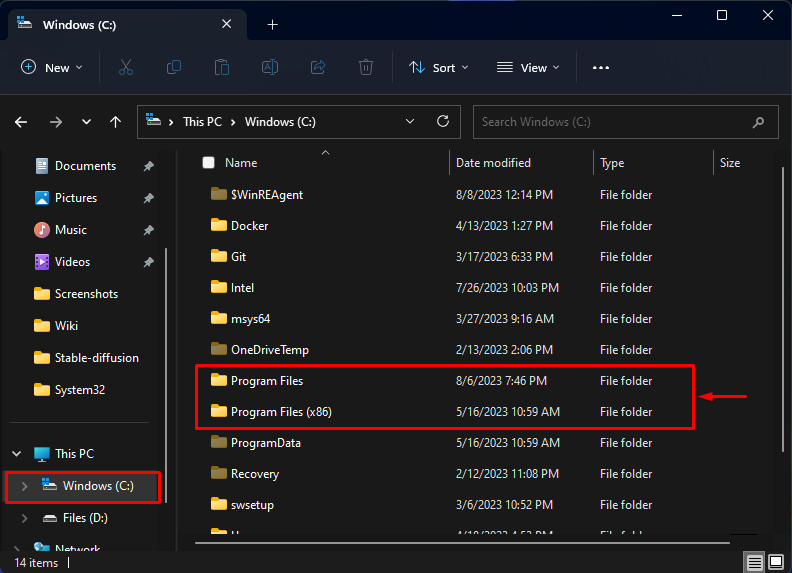
Objasnili smo sve moguće načine kako saznati je li sustav 64-bitni ili 32-bitni.
Zaključak
Da biste utvrdili je li vaše računalo 64-bitno ili 32-bitno u sustavu Windows 11/10, upotrijebite različite metode, poput upotrebe alata za postavke, informacija o sustavu, DirectX dijagnostičkog alata ili provjerom programskih datoteka. Na primjer, idite na Postavke>Sustav>O programu>Specifikacije uređaja i pogledajte ' Vrsta sustava ” informacije. Ovaj članak demonstrira različite metode za otkrivanje je li sustav 64-bitni ili 32-bitni u sustavu Windows 11/10.